To može biti zbog neispravnog toner uloška
- Ako tvoj pisač ispisuje crne nijanse po svim stranicama, to može biti zbog nakupljanja prljavštine.
- Ovaj problem možete riješiti zamjenom toner uloška.
- Još jedno sigurno rješenje je pokretanje alata za rješavanje problema s pisačem.

xINSTALIRAJTE KLIKOM NA PREUZMI DATOTEKU
- Preuzmite Outbyte Driver Updater.
- Pokrenite ga na računalu pronaći sve problematične upravljačke programe.
- Nakon toga kliknite Ažuriraj i primijeni odabrano kako biste dobili najnovije verzije upravljačkih programa.
- OutByte Driver Updater je preuzeo 0 čitatelja ovog mjeseca.
Nije posve neuobičajeno čak ni za najbolji laserski pisači da ostave crne tragove na svom ispisu. Zbog toga se korisnici pitaju zašto njihov pisač ispisuje crne nijanse/mrlje po svim stranicama.
Iako to mogu uzrokovati različiti čimbenici, zapravo je lako popraviti, a mi ćemo vam pokazati kako to učiniti u ovom vodiču.
Zašto moj pisač ispisuje crne mrlje?
Ispod su neki od razloga zašto vaš pisač može ispisivati crne nijanse/mrlje po svim stranicama:
- Prljavi laserski pisač: Ako vaš pisač ostavlja crne pruge, to može biti zato što je laserski pisač prljav. Dubinsko čišćenje bi ovdje trebalo učiniti trik.
- Neispravan toner uložak: U nekim slučajevima, vaš HP laserski pisač možda ostavlja mrlje na papiru jer je toner uložak neispravan. Morate ga zamijeniti da biste riješili problem.
Što mogu učiniti ako moj pisač ispisuje crne nijanse po svim stranicama?
1. Očistite laserski pisač
- Pokušajte očistiti laserski pisač koji ostavlja crne tragove na ispisanom otisku. Da biste to učinili, prvo isključite pisač na zidu.
- Uklonite toner uložak kako je navedeno u priručniku za pisač.
- Obrišite toner s uloška krpom za toner.
- Zatim nježno obrišite unutrašnjost pisača četvrtastom krpom za toner kako biste uklonili višak tonera i drugu prljavštinu s njegovih unutarnjih površina. Alternativno, korisnici s usisivačima za toner mogu koristiti te usisavače za čišćenje unutrašnjosti svojih pisača.

- Obrišite valjke pisača i traku za prijenos (ako je ima) krpom koja ne ostavlja dlačice.
- Korisnici također mogu čistiti zamršenije komponente, poput kabela, izopropilnim alkoholom i vatom.
- Nakon toga umetnite toner uložak natrag u pisač.
- Ponovno uključite pisač, a zatim ponovno pokušajte ispisivati.
- Backspace tipka ne radi? Kako to popraviti i alternative
- Tipka CTRL ne radi? Kako to omogućiti i alternative
2. Zamijenite toner uložak

Neki će korisnici možda trebati zamijeniti spremnike tonera koji cure kada se na njihovim ispisanim stranicama pojave crne mrlje. Kako biste provjerili curi li uložak, izvadite ga iz pisača.
Zatim stavite uložak na prazan A4 papir. Malo protresite ili lupnite uložak da vidite ispušta li toner na papir. Ako je tako, nabavite novi toner uložak i umetnite ga u pisač.
3. Otvorite alat za rješavanje problema s pisačem
- Alat za rješavanje problema s pisačem u sustavu Windows 10 također bi mogao rasvijetliti zašto pisač ostavlja crne mrlje i mogao bi čak ponuditi neka rješenja. Da biste otvorili taj alat za rješavanje problema, pritisnite Windows tipka + S prečac, koji će otvoriti okvir za pretraživanje.
- Unesite "troubleshooter" kao ključnu riječ za pretraživanje, a zatim kliknite Troubleshooting settings.
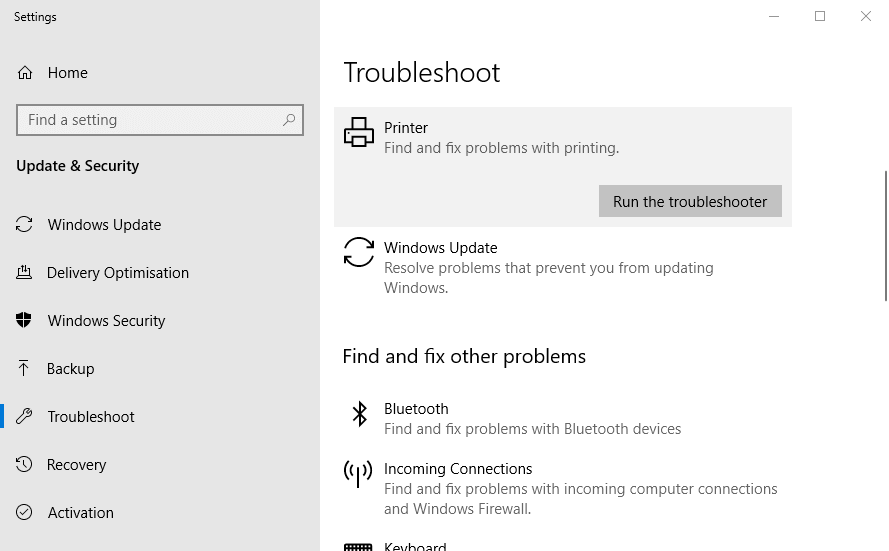
- Pritisnite Pisač u postavkama.
- pritisni Pokrenite ovaj alat za rješavanje problema gumb za otvaranje alata za rješavanje problema prikazanog neposredno ispod.

- Zatim odaberite pisač koji želite popraviti i kliknite Sljedeći dugme. Prođite kroz korake za rješavanje problema uključene u alat za rješavanje problema.
Ovime možemo zaključiti ovaj vodič o pisaču koji ispisuje crne nijanse po cijelom izdanju stranica. Trebali biste moći zauvijek riješiti ovaj problem s rješenjima u njemu.
Ako tvoj laserski pisač ispisuje crne sjene, pogledajte naš detaljan vodič kako biste to brzo popravili.
Slobodno nam javite rješenje koje vam je pomoglo riješiti ovaj problem u komentarima ispod.

![POPRAVAK: Pisač sporo započinje ispis na sustavu Windows 10 [HP]](/f/48096be81b3ac6013bdd882fa20758da.jpg?width=300&height=460)
